Tabela e përmbajtjes

Eksperti PDF
Efektiviteti: Shënoni dhe modifikoni shpejt skedarët PDF Çmimi: Ofrohen pagesa një herë dhe abonim Lehtësia e përdorimit: Lehtë për t'u përdorur me mjete intuitive Mbështetje: Baza e njohurive, formulari i kontaktit në internetPërmbledhje
PDF Expert është një redaktues i shpejtë dhe intuitiv PDF për Mac dhe iOS. Ndërsa jeni duke lexuar një PDF, një grup i gjerë mjetesh shënimesh ju lejojnë të nënvizoni, të mbani shënime dhe të bëni shkarravinë. Një grup mjetesh redaktimi ju lejojnë të bëni korrigjime në tekstin e një PDF, si dhe të ndryshoni ose rregulloni imazhet.
A është PDF Expert aplikacioni për ju? Nëse keni nevojë për veçori bazë të shënimit dhe redaktimit, dhe vlerësoni shpejtësinë dhe lehtësinë e përdorimit, atëherë patjetër! Ky është një aplikacion i shpejtë dhe i lehtë. Por nëse jeni duke kërkuar për fuqi redaktimi, grupi i veçorive është më i kufizuar se alternativat - pavarësisht fjalës "Ekspert" në emër.
Ndërsa mjetet janë të lehta për t'u përdorur, ato janë gjithashtu pak më pak i aftë dhe aplikacioni nuk është në gjendje të sigurojë njohjen optike të karaktereve (OCR) në dokumentet e skanuara. Adobe Acrobat Pro ose PDFelement do të plotësojnë më mirë nevojat tuaja. Ju mund të lexoni rishikimin tonë më të fundit më të mirë të redaktuesit PDF për më shumë.
Ajo që më pëlqen : Ky aplikacion është i shpejtë, edhe me skedarë të mëdhenj PDF. Mjetet e shënimit dhe të redaktimit janë të lehta për t'u përdorur. Ndërfaqja me skeda e bën të lehtë kalimin midis skedarëve PDF. Është një zgjedhje e mirë edhe për të lexuar PDF.
Ajo që nuk më pëlqen : Programit i mungonveçoritë? Atëherë Eksperti PDF është për ju. Është redaktori më i shpejtë dhe më i lehtë për t'u përdorur PDF që kam përdorur.
Merr PDF Expert (20% ZBRITJE)Pra, çfarë mendoni për këtë përmbledhje të ekspertit PDF? Lini një koment më poshtë.
OCR. Nënshkrimi duke përdorur tastierën është i çrregullt.4.5 Merr PDF Expert (20% ZBRITJE)Çfarë mund të bëj me PDF Expert?
Është një redaktues i shpejtë dhe intuitiv PDF. Përveçse ju lejon të lexoni përmbajtje PDF, ai ju mundëson të shtoni shënimet dhe pikat tuaja kryesore, madje edhe të ndryshoni tekstin dhe imazhet brenda një skedari PDF. Aplikacioni është gjithashtu një mënyrë e përshtatshme për të plotësuar dhe nënshkruar formularët PDF.
A është e mirë PDF Expert?
Shpejtësia dhe thjeshtësia janë forca e tij. Sa i shpejtë është PDF Expert? Është tepër e përgjegjshme. Aplikacioni është një mënyrë e mirë për të lexuar PDF. Ka mënyra dite, natë dhe sepia për lexim më të rehatshëm, kërkim të shpejtë dhe faqeshënues të dobishëm.
A është vërtet PDF Expert falas?
Jo, PDF Expert është jo falas, megjithëse vjen me një version provë, kështu që mund ta vlerësoni plotësisht përpara se të ndaheni me paratë tuaja. Studentët dhe profesorët mund të aplikojnë për një zbritje arsimore. Kontrolloni çmimin më të mirë këtu.
A është PDF Expert i sigurt për t'u përdorur?
Po, është i sigurt për t'u përdorur. Vrapova dhe instalova PDF Expert në MacBook Air tim. Një skanim duke përdorur Bitdefender nuk gjeti viruse ose kode me qëllim të keq. Disa rishikime të Mac App Store ankohen për përplasje të shpeshta. Kjo nuk është përvoja ime. Në fakt, nuk pata asnjë problem me aplikacionin.
A është PDF Expert për Windows?
Aplikacioni nuk është ende i disponueshëm për Windows. Ju mund të dëshironi të konsideroni një alternativë si PDFelement, Soda PDF ose AdobeAcrobat Pro.
A mund të përdor PDF Expert në iPhone ose iPad?
PDF Expert disponohet gjithashtu për iOS. Është një aplikacion universal prej 9,99 dollarësh që funksionon si në iPhone ashtu edhe në iPad dhe mbështet Apple Pencil. Nënshkrimet sinkronizohen në të gjitha pajisjet tuaja.
Pse më besoni mua për këtë rishikim të ekspertit PDF?
Emri im është Adrian Try. Unë kam përdorur kompjuterë që nga viti 1988 dhe Mac me kohë të plotë që nga viti 2009. Në përpjekjen time për të kaluar pa letra, kam krijuar mijëra PDF nga pirgjet e dokumenteve që mbushnin zyrën time. Unë përdor gjithashtu skedarë PDF gjerësisht për libra elektronikë, manuale përdoruesi dhe referencë.
Në udhëtimin tim pa letra, kam përdorur një sërë skanerësh dhe aplikacionesh për të krijuar dhe menaxhuar koleksionin tim PDF, si në Mac ashtu edhe në iOS. Shumicën e ditëve më duhet të lexoj ose kërkoj informacion në një PDF, dhe shumicën e ditëve krijoj disa të tjera për t'i hedhur në grumbull. Nuk e kisha provuar Readdle PDF Expert, kështu që shkarkova versionin e provës dhe e kalova në hapat e tij, duke testuar çdo veçori që ofron aplikacioni.

Çfarë zbulova? Përmbajtja në kutinë përmbledhëse të mësipërme do t'ju japë një ide të mirë të gjetjeve dhe përfundimeve të mia. Lexoni rishikimin e detajuar të Ekspertit PDF më poshtë për detajet e gjithçkaje që më pëlqeu dhe nuk më pëlqeu në lidhje me aplikacionin.
Rishikimi i ekspertëve PDF: Çfarë ka për ju?
Meqenëse Eksperti PDF ka të bëjë me redaktimin e dokumenteve PDF, unë do të mbuloj veçoritë e tij në pesë seksionet e mëposhtme, duke eksploruar fillimisht se çfarë aplikacioniofertat, pastaj ndaj mendimin tim personal.
1. Shënoni dokumentet tuaja PDF
Pavarësisht nëse jam duke studiuar apo duke redaktuar, preferoj të kem një stilolaps në dorë. Ky veprim i thjeshtë më shtyn nga marrja pasive e informacionit në ndërveprim të drejtpërdrejtë me të, vlerësimi, tretja e tij. Aplikacioni ju lejon të bëni të njëjtën gjë me dokumentet PDF.
Për të testuar veçoritë e shënimeve të PDF Expert, shkarkova një manual përdoruesi PDF. Ka dy opsione në qendër të shiritit të sipërm të aplikacionit: Shënim dhe Modifiko . Sigurohuni që të jetë zgjedhur Shënim .
Ikona e parë është mjeti i theksuesit, i cili ju lejon të ndryshoni ngjyrën shumë lehtë. Thjesht zgjidhni tekstin që do të nënvizoni.

Veglat e stilolapsit, tekstit, formave, shënimeve dhe vulave janë po aq të lehta për t'u përdorur.

Mendimi im personal: Veçoritë e shënimeve të PDF Expert e bëjnë atë nga të qenit thjesht një lexues PDF në një mjet për të punuar në mënyrë aktive me informacionin. Kjo është e shkëlqyeshme për studim, efektive për shënimin e detyrave të paraqitura si PDF dhe e dobishme për redaktorët.
2. Redaktoni dokumentet tuaja PDF
Redaktimi i PDF-së është një veçori e re për Ekspertin PDF. Për të testuar aftësinë e redaktimit të aplikacionit, zgjodha Modifiko në krye të manualit tonë të përdoruesit PDF. U shfaqën katër opsione të reja: Text, Image, Link dhe Redact.
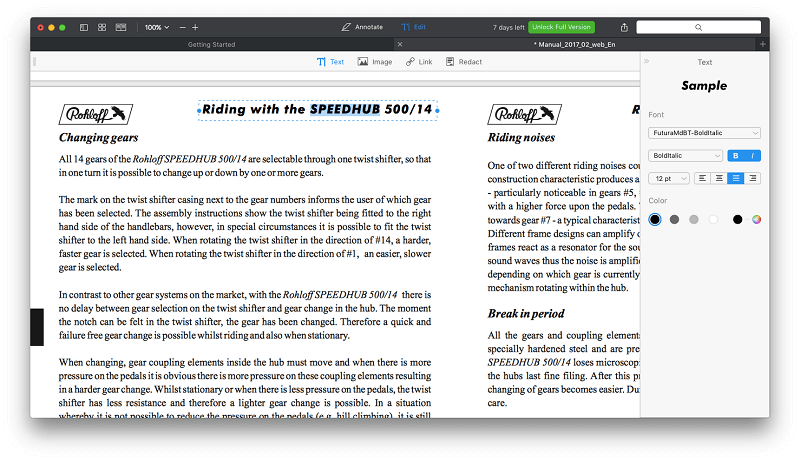
Zgjodha Text dhe disa kontrolle u shfaqën në të djathtë të ekranit. Kur klikoni mbi tekstin në dokument, cilësimet e fontit ndryshuan për t'u përputhur meteksti.

Kur shtova tekst shtesë, fonti përputhej në mënyrë të përkryer. Unë munda ta bëja tekstin me shkronja të zeza dhe të ndryshoja ngjyrën e tij, megjithëse tasti i zakonshëm i shkurtores komanda-B nuk funksionoi.

Më pas, provova mjetin Image . Jo të gjitha imazhet njihen si imazhe. Me ato që janë, një kufi i zi vendoset rreth imazhit kur rri pezull miun mbi të.

Klikimi i imazhit vendos një kufi blu me pika rreth imazhit, me doreza të ndryshimit të madhësisë.

Imazhi tani mund të ndryshohet përmasat dhe të zhvendoset nëpër dokument. Udhëzuesit duket se ju ndihmojnë të rreshtoni imazhin me tekstin përreth, megjithatë teksti nuk mbështillet rreth imazhit kur mbivendoset. Imazhet gjithashtu mund të priten, kopjohen dhe ngjiten.

Imazhet e reja mund të futen duke klikuar ose zvarritur miun dhe duke zgjedhur skedarin e kërkuar të imazhit.

Më në fund, testova mjeti Link. Është i dobishëm për shtimin e hiperlidhjeve në ueb ose lidhje të brendshme në seksione të tjera të PDF-së. Klikoni mbi mjetin, më pas zgjidhni tekstin që dëshironi të konvertoni në një lidhje.

Për një lidhje ueb, zgjidhni "në Ueb" dhe më pas vendosni URL-në.

Mendimi im personal: Nëse qëllimi juaj kryesor për blerjen e këtij programi është redaktimi kompleks i dokumenteve PDF, mund të shërbeheni më mirë me një aplikacion tjetër. Por për redaktimin bazë të tekstit dhe imazheve, nuk do të gjeni një redaktues PDF më të lehtë për t'u përdorur.
3. Plotësoni & Nënshkruani formularët PDF
Gjithnjë e më shumë forma biznesi janënë dispozicion si PDF. Është shumë e përshtatshme të jesh në gjendje të plotësosh formularin në mënyrë elektronike, pa pasur nevojë ta printosh dhe ta plotësosh manualisht.
Për të testuar veçoritë e plotësimit të formularit të PDF Expert, shkarkova një formular në internet për të aplikuar për shtetësinë australiane. Hapa skedarin dhe sigurova që asnjë Shënim as Ndrysho të mos ishin zgjedhur në krye të formularit.
Plotësimi i formularit ishte i lehtë. Klikimi në një kuti kontrolli shtoi një kontroll. Klikimi në një fushë teksti më lejoi të fus tekst.

Për të nënshkruar formularin, zgjodha Shënim më pas kliko veglën Nënshkrimet e mia.

Unë mund të shtoj një nënshkrim në PDF Expert nëpërmjet tastierës, nënshkrimit në tastierën e lëvizjes ose nga një imazh i nënshkrimit tim.

Një nënshkrim teksti është i mirë në disa situata. Kam përdorur një të tillë disa vite më parë kur aplikova për një opsion financimi për një kitarë. Përdorimi i tastierës ishte pak i çrregullt. Mora rezultatin më të mirë duke përdorur një linjë të hollë (0,5 pt) dhe duke parë në tastierë dhe jo në ekran kur firmosa me gisht.

Opsioni më i mirë është të përdorësh një imazh tënd nënshkrim. Do t'ju duhet të skanoni dhe prisni imazhin përpara se ta shtoni në PDF Expert.
Cilën metodë që përdorni për të shtuar nënshkrimin tuaj, tërhiqeni atë në vendin e duhur në formularin tuaj. Prej andej, ju mund të ndryshoni ngjyrën dhe trashësinë e vijës.

Mendimi im personal: Plotësimi i një formulari me PDF Expert ishte i shpejtë dhe i lehtë, megjithatëpër të qenë i sinqertë, përdorimi i aplikacionit Preview të Mac-it është pothuajse po aq efektiv.
4. Rivendos & Fshi faqet
Përveç redaktimit të tekstit në një faqe, aplikacioni ju lejon të bëni ndryshime në shkallë më të madhe në dokumentin tuaj, duke përfshirë rirenditjen dhe fshirjen e faqeve. Kjo realizohet duke përdorur Page Thumbnails, e cila është ikona e dytë në shiritin e sipërm.

Shfaqen opsionet për shtimin e një faqeje, shtimin e një skedari, kopjimin (dhe ngjitjen) e një faqeje , duke rrotulluar një faqe dhe duke fshirë një faqe. Ekzistojnë gjithashtu opsione për ndarjen dhe nxjerrjen e një faqeje të vetme. Për të rirenditur faqet, thjesht tërhiqni dhe lëshoni.

Faqet mund të fshihen ose nga ikona në krye të ekranit ose duke klikuar me të djathtën në një faqe.

Mendimi im personal: Riorganizimi dhe fshirja e faqeve nga një PDF është e thjeshtë me PDF Expert. Nëse e bëni këtë shpesh, mund të gjeni se vetëm ai veçori justifikon çmimin e pranimit.
5. Redaktoni informacionin personal
Kur ndani PDF që përmbajnë informacione personale ose të ndjeshme, shpesh është e nevojshme të redaktoni disa nga përmbajtjet në skedar. Në PDF Expert, kjo bëhet duke përdorur mjetin e redaktimit Redact. E provova këtë në manualin tonë të përdoruesit PDF. Ndërfaqja me skeda e PDF Expert e bëri të lehtë kalimin në këtë dokument.
Së pari kliko Ndrysho , më pas Redakto . Mund të redaktoni duke fshirë tekstin ose duke e errësuar atë. Zgjodha opsionin Blackout .

Pas kësaj, është vetëm një çështjezgjedhja e tekstit që dëshironi të redaktoni.

Mendimi im personal: Redaktimi është një detyrë e rëndësishme dhe e shpeshtë në disa profesione. PDF Expert ju lejon të redaktoni informacione të ndjeshme pa bujë.
Arsyet prapa vlerësimeve të mia
Efektiviteti: 4/5
Atë që bën PDF Expert, ajo bën shumë mirë. Vetëm se diapazoni i veçorive është pak më i ngushtë se shumica e konkurrentëve të tij. Nëse aplikacioni bën gjithçka që ju nevojitet, lehtësia e përdorimit të tij do ta bëjë blerjen të vlefshme. Nëse krijoni rregullisht PDF dhe OCR, do t'ju duhet të kërkoni diku tjetër.
Çmimi: 4.5/5
Ky aplikacion i redaktuesit të Mac PDF është disi më i lirë se alternativat , por hendeku i çmimeve është më i afërt se në versionet e mëparshme.
Lehtësia e përdorimit: 5/5
PDF Expert është një nga aplikacionet më intuitive që kam përdorur. Klikoni Shëno dhe të gjitha mjetet që ju nevojiten janë aty. Klikoni Edit dhe mund të ndryshoni tekstin dhe të shtoni imazhe. Nëse jeni pas një redaktuesi PDF të shpejtë dhe të lehtë për t'u përdorur, shtoni aplikacionin në listën tuaj të blerjeve.
Mbështetja: 4.5/5
Readdle ofron një bazë gjithëpërfshirëse të njohurive për produktet e tyre dhe mbështetja mund të kontaktohet nëpërmjet një formulari në faqen e tyre të internetit. Ndërsa mbështetja e telefonit dhe bisedës nuk ofrohet, aplikacioni është shumë intuitiv, kështu që nuk ka gjasa që të jetë i nevojshëm ai nivel mbështetjeje.
Alternativat për PDF Expert
- Adobe Acrobat Pro DC : Acrobat Pro ishte aplikacioni i parë për lexim dhe redaktimDokumentet PDF, dhe është ende një nga opsionet më të mira. Megjithatë, është mjaft e shtrenjtë. Lexoni komentin tonë të Acrobat këtu.
- ABBYY FineReader : FineReader është një aplikacion i respektuar që ndan shumë veçori me Acrobat. Ai, gjithashtu, vjen me një çmim të lartë, megjithëse jo një abonim. Lexoni rishikimin tonë të FineReader për më shumë.
- PDFpen : PDFpen është një tjetër redaktues i njohur i Mac PDF. Lexoni rishikimin tonë të PDFpen.
- PDFelement : PDFelement është një tjetër redaktues PDF i përballueshëm i disponueshëm si për Windows ashtu edhe për macOS. Lexoni rishikimin tonë të elementit PDF.
- Apple Preview : Aplikacioni Preview i Mac ju lejon jo vetëm të shikoni dokumentet PDF, por edhe t'i shënoni ato. Shiriti i veglave Markup përfshin ikona për skicimin, vizatimin, shtimin e formave, shtypjen e tekstit, shtimin e nënshkrimeve dhe shtimin e shënimeve pop-up.
Përfundim
PDF është një lloj skedari i zakonshëm, dhe gjëja më e afërt që do të gjeni në letër në kompjuterin tuaj. Në këto ditë kur shumë kompani po shkojnë pa letra, është më e zakonshme se kurrë. PDF Expert premton t'ju ndihmojë të lexoni, shënoni dhe modifikoni ato dokumente shpejt dhe me lehtësi.
Redaktorët PDF mund të jenë të shtrenjtë dhe të vështirë për t'u përdorur. Disa programe përfshijnë aq shumë veçori sa duhet të bëni një kurs për të mësuar se si t'i përdorni ato në mënyrë efektive. PDF Expert ndan shumë nga të njëjtat veçori, por jo kompleksitetin. E bën të thjeshtë redaktimin e skedarëve PDF.
A e vlerësoni shpejtësinë dhe lehtësinë e përdorimit mbi ato të avancuara

